win7系统字体模糊如何解决 win7系统字体模糊解决方法
2019年05月14日|作者:速骑士|分类:常见系统问题|来源:www.suqishi.com
我们在使用电脑的过程当中,有时候因为电脑中了病毒或者安装了一些软件改变电脑当中的设置让屏幕的字体变模糊了,这对于电脑小白来说很是麻烦,那么win7系统字体模糊如何解决呢?今天为大家分享win7系统字体模糊的解决方法。
电脑字体模糊解决方法:
1、右击“桌面”,从弹出的菜单中选择“屏幕分辨率”项进入。如图所示:
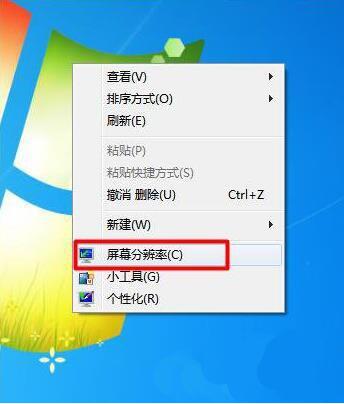
2、在打开的窗口中,点击“广大或缩小文本和其它项目”按钮。如图所示:
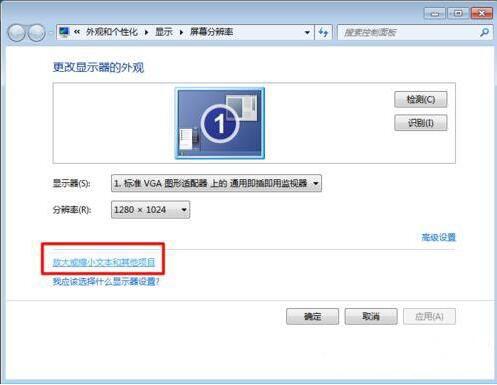
3、接着点击“调整ClearType文件”按钮。如图所示:
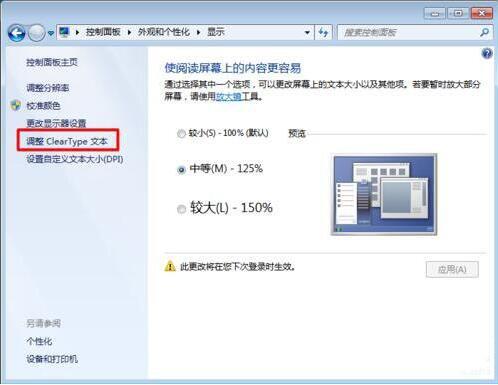
4、在弹出的“ClearType文件调谐器”窗口中,勾选“启用ClearType”项,并点击“下一步”按钮。如图所示:
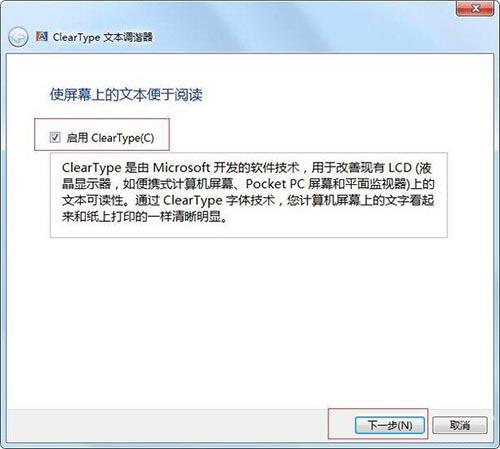
5、按照屏幕提示,点击“认为清晰的文本示例”。如图所示:
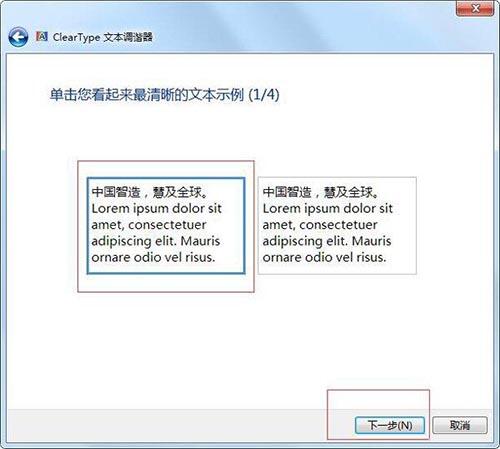
6、最后完成“文本调谐”的设置。如图所示:
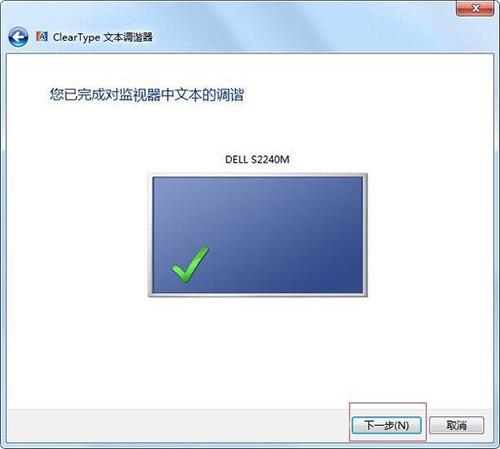
win7系统字体模糊的解决方法就为小伙伴们详细分享到这里了,如果用户们使用电脑的时候碰到了相同的情况,可以根据上述方法步骤进行操作哦,希望本篇教程能够帮到大家,更多精彩教程请关注。
【上一篇】
win7电脑怎么设置节能模式 win7电脑设置节能模式操作方法
【下一篇】
win7电脑快捷方式打不开如何解决
如果您有什么不懂的欢迎加入速骑士QQ交流群:
热门阅读
常见系统问题
速骑士一键重装( www.suqishi.com ) 版权所有 粤ICP备19037620号-2


